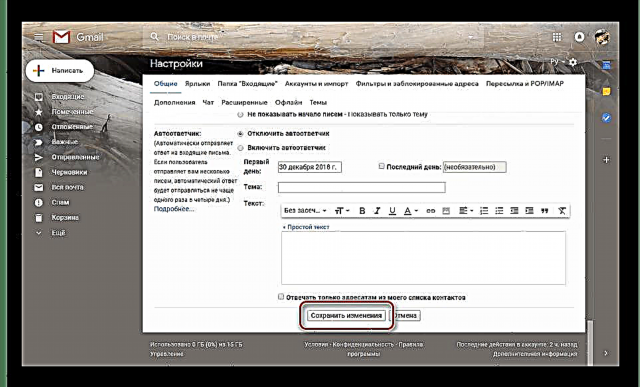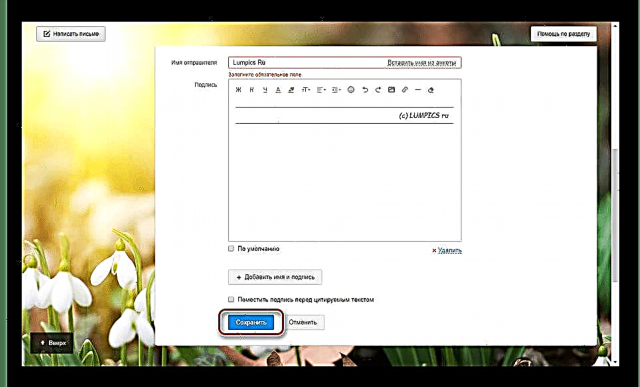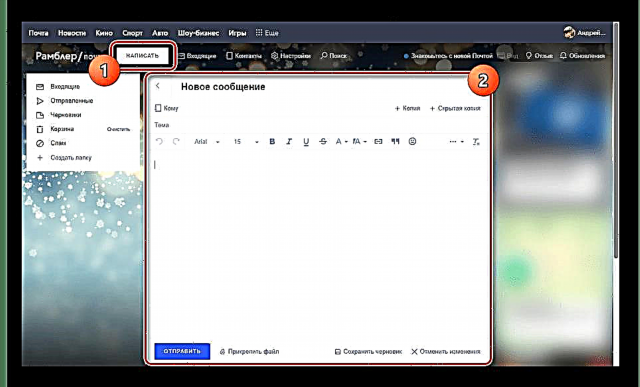Էլ.փոստով ուղարկված նամակներում ստորագրությունը թույլ է տալիս Ձեզ պատշաճ կերպով ծանոթացնել ստացողին ՝ թողնելով ոչ միայն անուն, այլև լրացուցիչ կոնտակտային տվյալներ: Դուք կարող եք ստեղծել նման ձևավորման տարր ՝ օգտագործելով ցանկացած փոստային ծառայության ստանդարտ գործառույթները: Հաջորդը, մենք խոսում ենք հաղորդագրություններին ստորագրություններ ստորագրելու գործընթացի մասին:
Նամակներ ստորագրություններ ավելացնելով
Այս հոդվածի շրջանակներում մենք ուշադրություն կդարձնենք բացառապես ստորագրության ավելացման կարգին `այն ներառելով համապատասխան կարգավորումների բաժնում: Միևնույն ժամանակ, կանոններն ու դիզայնի մեթոդները, ինչպես նաև ստեղծման փուլը, ամբողջովին կախված են ձեր պահանջներից և կխորտակվեն մեր կողմից:
Տես նաև. Outlook- ում էլփոստի հասցեին ավելացրեք ստորագրություններ
Gmail
Google փոստային ծառայության նոր հաշիվը գրանցելուց հետո, նամակների վրա ստորագրությունը ինքնաբերաբար չի ավելացվում, բայց կարող եք ձեռքով ստեղծել և միացնել այն: Այս գործառույթը ակտիվացնելով, անհրաժեշտ տեղեկատվությունը կցվում է ելքային ցանկացած հաղորդագրություններին:
- Բացեք ձեր Gmail մուտքի արկղը և վերևի աջ անկյունում ընդարձակեք ցանկը `կտտացնելով փոխանցման փոխանցման պատկերակին: Այս ցուցակից դուք պետք է ընտրեք «Կարգավորումներ».
- Համոզվելով, որ էջանիշը հաջողությամբ նավարկվում է «Գեներալ»ոլորեք դեպի թաղամաս Ստորագրությունը. Ձեր ապագա ստորագրության բովանդակությունը պետք է ավելացվի տրամադրված տեքստի տուփին: Իր ձևավորման համար օգտագործեք վերևում գտնվող գործիքագոտին: Բացի այդ, անհրաժեշտության դեպքում, կարող եք միացնել ստորագրահավաքը պատասխան նամակների բովանդակության դիմաց:
- Ոլորեք ներքևից այն և սեղմեք կոճակը: Պահել փոփոխությունները.
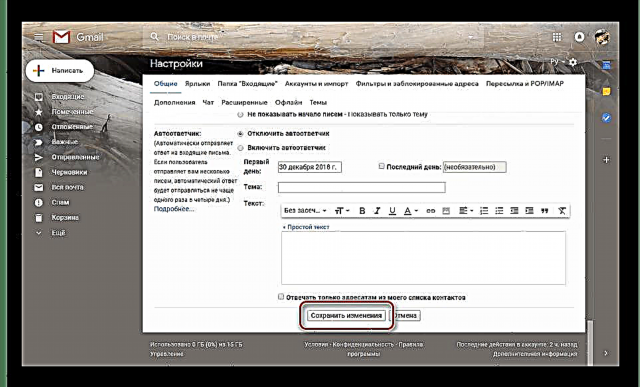
Ստուգելու արդյունքը ՝ առանց էլ-նամակ ուղարկելու, պարզապես անցեք պատուհանի «Գրիր». Այս դեպքում տեղեկատվությունը տեղակայվելու է հիմնական տեքստի տարածքում `առանց տարանջատման:



Gmail- ի տակ ստորագրությունները ոչ մի մեծ սահմանափակում չունեն ծավալի վրա, ինչի պատճառով այն կարող է ավելի մեծ քանակություն կազմել, քան ինքնին: Փորձեք թույլ չտալ նման բան, քարտը կազմելով հնարավորինս կարճ:
Mail.ru- ն
Այս փոստային ծառայության նամակների համար ստորագրության ստեղծման կարգը գրեթե նույնն է, ինչ ցույց է տրված վերեւում: Այնուամենայնիվ, ի տարբերություն Gmail- ի, Mail.ru- ն թույլ է տալիս միաժամանակ ստեղծել մինչև երեք տարբեր ստորագրությունների ձևանմուշներ, որոնցից յուրաքանչյուրը կարող է ընտրվել ուղարկման փուլում:
- Mail.ru փոստային կայք գնալուց հետո կտտացրեք էջի վերին աջ անկյունում փոստարկղի հասցեի հետ կապը և ընտրեք Փոստի կարգավորումներ.

Այստեղից հարկավոր է գնալ բաժին Ուղարկողի անունն ու ստորագրությունը.
- Տեքստի տուփին Ուղարկողի անուն նշեք այն անունը, որը կցուցադրվի ձեր բոլոր տառերի ստացողներին:
- Օգտագործելով բլոկ Ստորագրությունը մուտքագրեք ելքային փոստին ավտոմատ կերպով ավելացված տեղեկատվությունը:
- Օգտագործեք կոճակը "Ավելացնել անուն և ստորագրություն"ճշտել մինչև երկու (հիմնականը չհաշված) լրացուցիչ ձևանմուշները:
- Խմբագրումն ավարտելու համար կտտացրեք Խնայել էջի ներքևում:
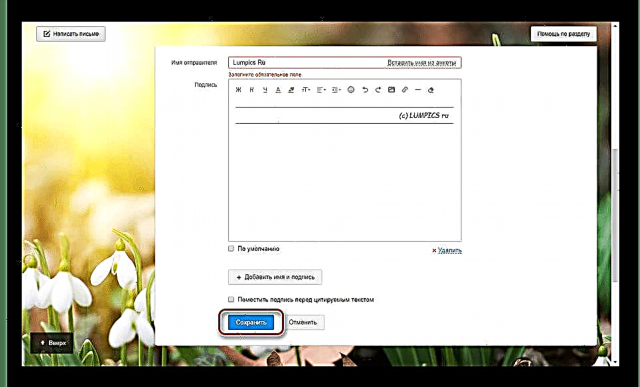
Արտաքին տեսքը գնահատելու համար բացեք նոր տառերի խմբագիրը: Օգտագործելով իրը «Ո՞ւմից» Կարող եք անցնել բոլոր ստեղծված ստորագրությունների միջև:


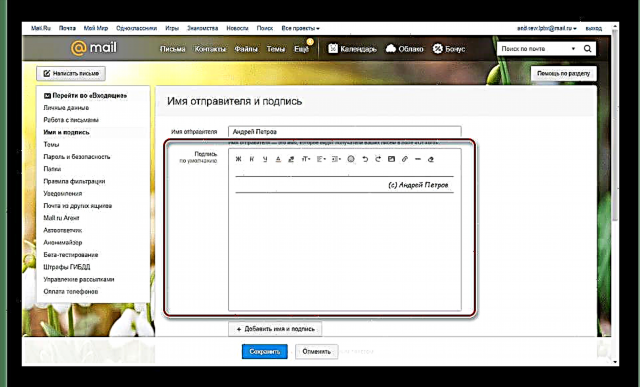


Տրամադրված խմբագրին և չափի սահմանափակումների բացակայության պատճառով դուք կարող եք ստեղծել շատ գեղեցիկ ստորագրության տարբերակներ:
Yandex.Mail
Yandex փոստի ծառայության կայքում ստորագրություններ ստեղծելու գործիքը նման է վերը նշված երկու տարբերակներին. Գործառույթի առումով կա նույն խմբագրիչը, և նշված տեղեկատվության քանակի սահմանափակումներ չկան: Դուք կարող եք կազմաձևել ցանկալի բլոկը պարամետրերի հատուկ բաժնում: Մենք դա ավելի մանրամասն նկարագրեցինք մեր կայքի առանձին հոդվածում:

Կարդացեք ավելին ՝ Yandex.Mail- ում ստորագրություն ավելացնելը
Rambler / փոստ
Վերջին աղբյուրը, որը մենք կքննարկենք այս հոդվածի շրջանակներում, Rambler / փոստն է: Ինչպես GMail- ի դեպքում, այստեղ տառերը նախապես ստորագրություն չունեն: Բացի այդ, ցանկացած այլ կայքի հետ համեմատած, ներկառուցված Rambler / փոստի խմբագիրը շատ սահմանափակ է:
- Բացեք փոստարկղը այս ծառայության կայքում և վերին վահանակի կտտացրեք «Կարգավորումներ».
- Դաշտում Ուղարկողի անուն Մուտքագրեք անունը կամ մականունը, որը կցուցադրվի ստացողին:
- Օգտագործելով ստորև նշված դաշտը, կարող եք կազմաձևել ստորագրությունը:
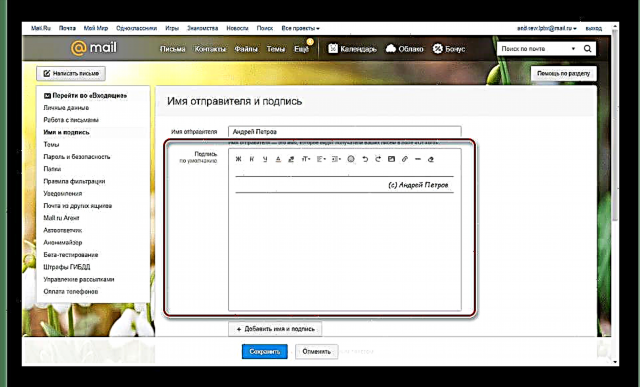
Toolsանկացած գործիքների բացակայության պատճառով գեղեցիկ ստորագրության ստեղծումը դժվար է դառնում: Դուք կարող եք դուրս գալ իրավիճակից `անցնելով կայքում հիմնական նամակի խմբագրին:
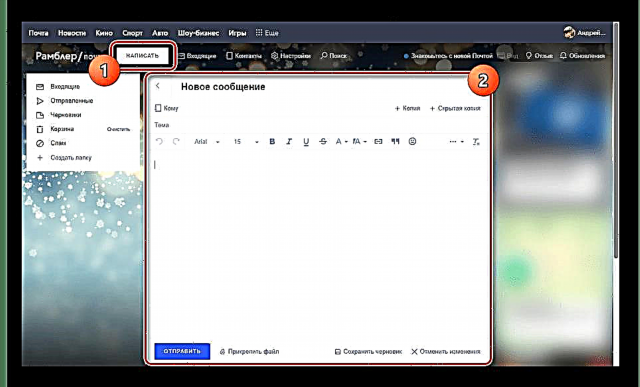
Ահա բոլոր հատկությունները, որոնք դուք կարող եք հանդիպել այլ ռեսուրսների վրա: Որպես նամակի մի մաս, ստեղծեք ձեր ստորագրության համար ձևանմուշ, ընտրեք բովանդակությունը և կտտացրեք «CTRL + C».

Վերադարձեք ստորագրությունների ստեղծման պատուհանին `նախկինում պատճենված նախագծային տարրերի տառերի և տեղադրեք ստեղնաշարի դյուրանցման միջոցով «CTRL + V». Բնութագիրը չի ավելացվի նշման բոլոր հատկանիշներով, բայց այն դեռ ավելի լավ է, քան պարզ տեքստը:


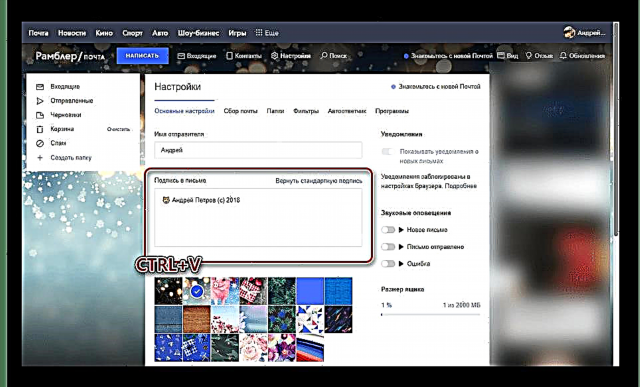
Հուսով ենք, որ չնայած գործառույթների սահմանափակ քանակին կարողացաք հասնել ցանկալի արդյունքի:
Եզրակացություն
Եթե այս կամ այն պատճառով բավարար չափով չունեք այն նյութը, որը մենք ներկայացրել ենք առավել հայտնի փոստային ծառայություններում, զեկուցեք դա մեկնաբանություններում: Ընդհանուր առմամբ, նկարագրված ընթացակարգերը շատ ընդհանրություններ ունեն ոչ միայն այլ նմանատիպ կայքերի, այլև էլ.փոստի հաճախորդների մեծամասնության համար ԱՀ: